Содержание
Это было не так давно, когда единственный способ синхронизировать iPhone и iPad был через iTunes на вашем компьютере. Теперь процесс намного проще благодаря iCloud.
Давайте посмотрим, как синхронизировать данные iPhone и iPad с помощью iCloud, чтобы вы могли получить доступ к своему контенту везде.
Синхронизация содержимого iPhone и iPad через iCloud
Самый простой способ синхронизировать файлы на устройствах Apple — через iCloud. Впервые представленный в 2011 году, iCloud позволяет хранить такие данные, как документы, фотографии и музыка, на серверах Apple.
Затем вы можете получить к нему доступ и загрузить его на устройствах iOS, macOS и Windows. Сервис также позволяет создавать резервные копии устройств iOS напрямую для целей настройки и восстановления.
С iCloud ваши данные остаются в безопасности как в пути, так и в хранилище. Apple использует безопасные токены для аутентификации, а сквозное шифрование защищает определенную конфиденциальную информацию.
Чтобы синхронизировать данные между устройствами Apple, необходимо убедиться, что у вас достаточно места для хранения iCloud. Если вам не хватает, вы увидите сообщение на вашем устройстве iOS перед вашей попыткой.
Мы рассмотрели, как управлять файлами iCloud Drive с любого устройства.
если вам нужна помощь в создании пространства. А если вам нужно больше купить, вы найдете множество отличных вариантов использования свободного хранилища iCloud.
Проверьте хранилище iCloud
Чтобы узнать, сколько места у вас есть в iCloud:
- На вашем устройстве iOS перейдите в настройки приложение и нажмите [Ваше имя].
- Выбрать iCloud> Управление хранилищем.
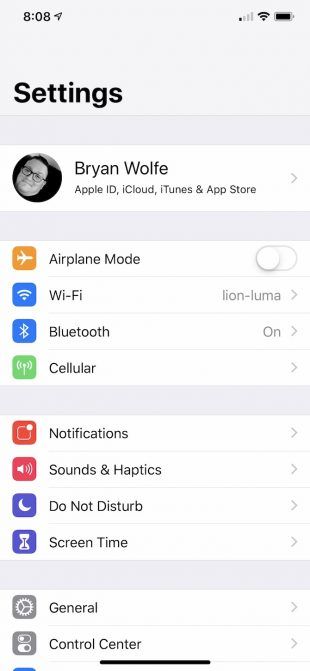
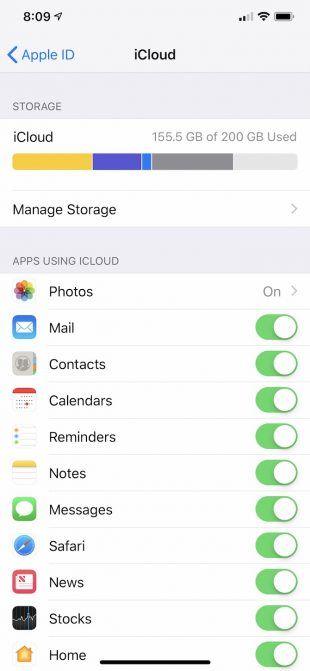
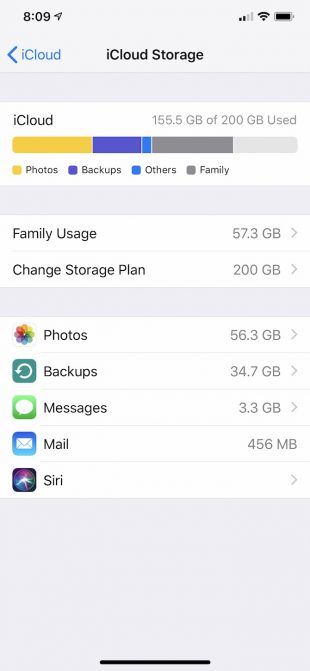
Вы также можете проверить свое хранилище iCloud на Mac или ПК:
- На macOS, щелкните значок Apple в верхнем левом углу вашего компьютера и выберите Системные настройки. Оттуда, нажмите ICloud, затем управлять.
- На вашем компьютере откройте iCloud для Windows.
О синхронизации всех данных
Для синхронизации данных между iPhone и iPad мы предполагаем, что вы еще не настроили хотя бы одно из двух устройств. Если оба устройства уже настроены, вам нужно стереть ваш iPhone или iPad с помощью заводских настроек
а затем синхронизировать через резервную копию iCloud.
Чтобы начать синхронизацию, убедитесь, что ваши устройства находятся в одной сети Wi-Fi. Вам также потребуется актуальная резервная копия в iCloud.
На исходном устройстве:
- Войдите в настройки приложение, а затем голову [Ваше имя]> iCloud. Выбрать iCloud Backup в нижней части этого списка.
- Будь уверен iCloud Backup переключатель включен, затем нажмите Резервное копирование сейчас.
- Дождитесь завершения полного резервного копирования.
Затем на целевом устройстве:
- Включите устройство и начните процесс установки. Следуйте инструкциям на экране, пока не увидите Программы Данные экран.
- На этом экране нажмите Восстановить из iCloud Backup.
- Выберите самую последнюю резервную копию, которая должна иметь текущую дату.
- Дождитесь завершения процесса восстановления.
Теперь вы синхронизировали свой iPhone и iPad, используя данные iCloud.
Синхронизация определенных категорий через iCloud
Возможно, вы не захотите синхронизировать все данные на разных устройствах через iCloud. Вместо этого вы можете синхронизировать данные только из определенных категорий или приложений. Возможно, вы просто хотите синхронизировать свои фотографии или информацию из приложения «Напоминания».
Чтобы синхронизировать только определенные данные:
- Убедитесь, что вы вошли на каждое устройство, используя один и тот же Apple ID. Смотрите наш FAQ по Apple ID
Если у вас есть вопросы.
- Далее в настройки приложение на одном из устройств, нажмите [Ваше имя]> iCloud.
- Отключите приложения или категории, которые вы больше не хотите синхронизировать. С этого момента изменения, внесенные на этом устройстве (для этих категорий или приложений), не будут синхронизироваться с другими устройствами Apple.
- При необходимости повторите шаги с 1 по 3 на других устройствах.
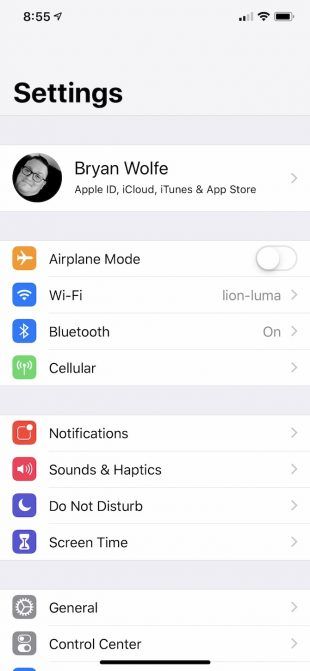
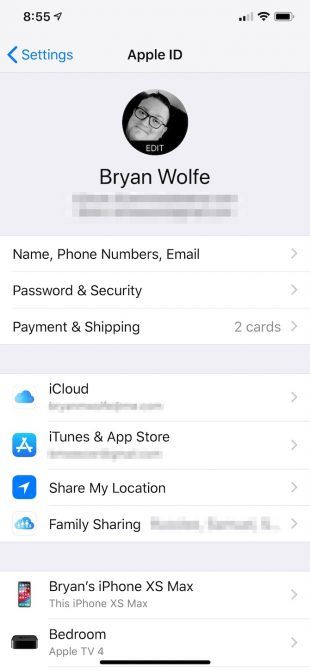
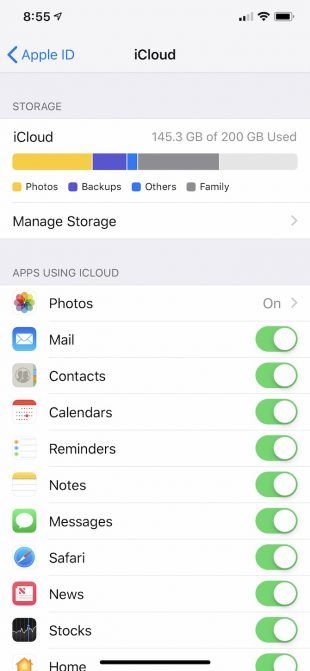
О синхронизации данных приложения
Многие из приложений iOS в App Store используют iCloud для хранения данных. Это позволяет легко синхронизировать их информацию на ваших устройствах при установке того же приложения.
Если вы не видите свое любимое приложение в списке, описанном выше, обратитесь к разработчику. Возможно, они добавят синхронизацию iCloud в будущем обновлении.
О резервном копировании iCloud
Двигаясь вперед, обязательно регулярно пользуйтесь iCloud Backup на своих устройствах Apple. С iCloud Backup вы можете легко настроить новое устройство (как вы только что сделали) или восстановить информацию на существующем устройстве.
Ваш iPhone или iPad будет работать автоматически каждую ночь, когда вы им не пользуетесь. Чтобы это произошло, убедитесь в следующем:
- Убедитесь, что iCloud Backup включен, перейдя в Настройки> [Ваше имя]> iCloud> Резервное копирование iCloud. Нажмите на переключатель, чтобы активировать.
- Устройство заряжается и подключено к сети Wi-Fi.
- Экран устройства должен быть заблокирован, чтобы начать процесс.
- У вас достаточно хранилища iCloud для полного резервного копирования.
Какую информацию поддерживает iCloud?
По умолчанию для резервного копирования следующей информации используется iCloud:
- Данные приложения
- Резервные копии Apple Watch
- Настройки устройства
- Конфигурация HomeKit
- Главный экран и организация приложений
- iMessage, текстовые (SMS) и MMS сообщения
- Фото и видео на вашем устройстве iOS
- История покупок в службах Apple, таких как музыка, фильмы, телепередачи, приложения и книги
- Мелодии
- Пароль Visual Voicemail (требуется SIM-карта, которая использовалась во время резервного копирования)
Некоторая информация о приложении уже хранится в iCloud и, следовательно, синхронизируется на всех ваших устройствах. Сюда входят контакты, календари, закладки, почта, заметки, голосовые заметки, общие фотографии, фотографии iCloud, данные о работоспособности, история вызовов и файлы, которые вы храните в iCloud Drive.
А как насчет прямой синхронизации между устройствами?
Вы можете спросить, можете ли вы напрямую синхронизировать ваш iPhone и iPad с помощью Lightning или USB-C. К сожалению, это невозможно.
iOS не поддерживает эту функцию, поэтому вам нужно использовать iCloud, как описано здесь.
Почему бы просто не использовать iTunes для синхронизации?
Как уже упоминалось, синхронизация данных между устройствами iOS когда-то была возможна только через iTunes. Использование этого метода все еще возможно, хотя это в лучшем случае громоздко. Для этого требуется выполнить резервное копирование одного устройства на компьютер, а затем восстановить другое устройство на той же машине.
С помощью этого метода вы ограничены типами файлов, которые вы можете передавать. Кроме того, процесс занимает больше времени, чем указанные выше варианты.
Синхронизация iPad и iPhone стала проще
Таким образом, благодаря iCloud синхронизация данных между устройствами iOS стала простым процессом. Если вы хотите синхронизировать все свои данные или выбрать файлы, процесс безопасен и безопасен. Если у вас есть какие-либо проблемы, посмотрите наше руководство по устранению неполадок iCloud
исправить их.





